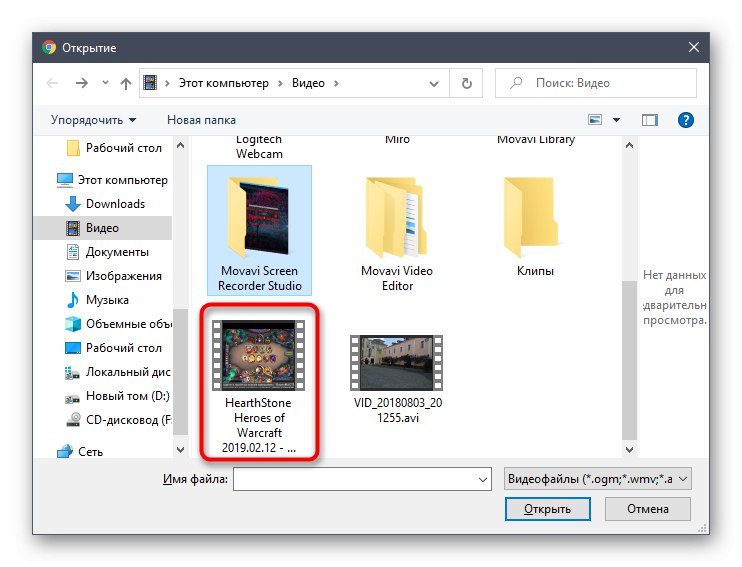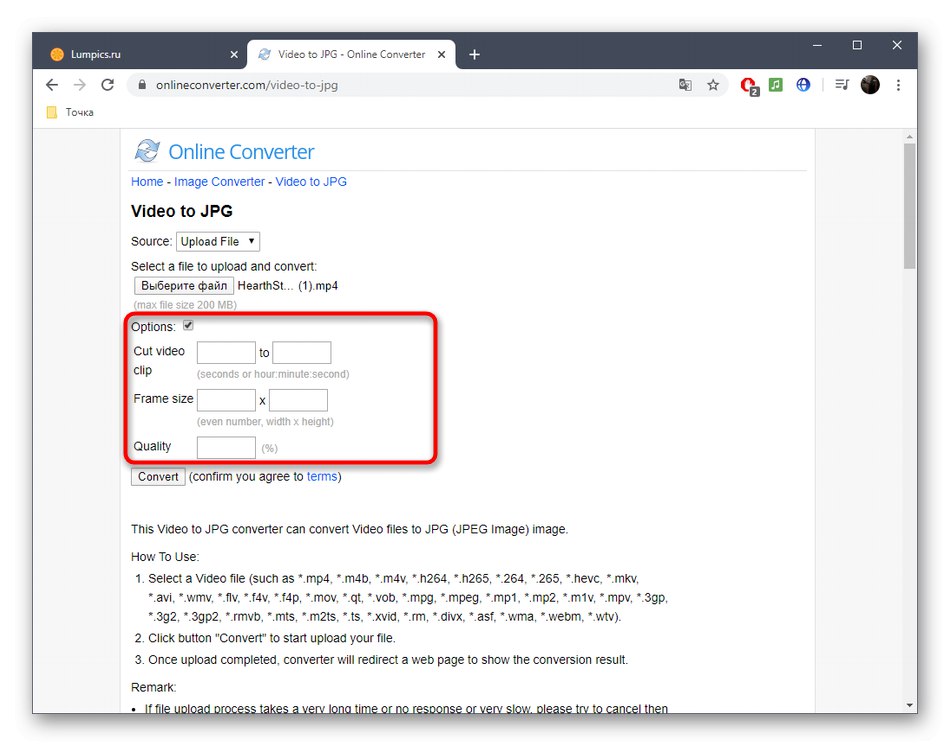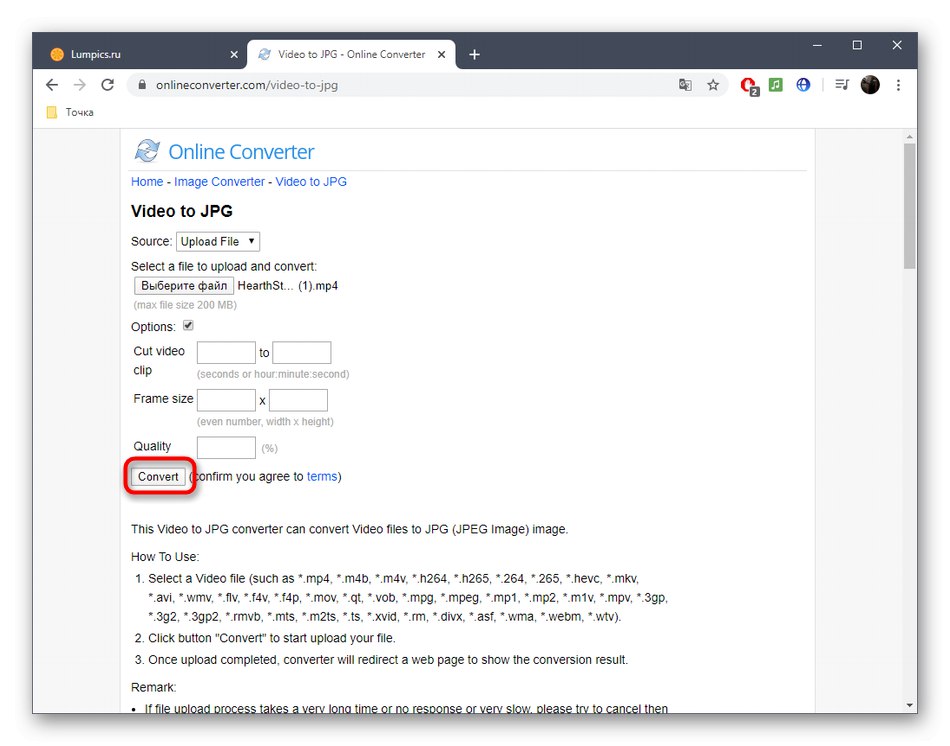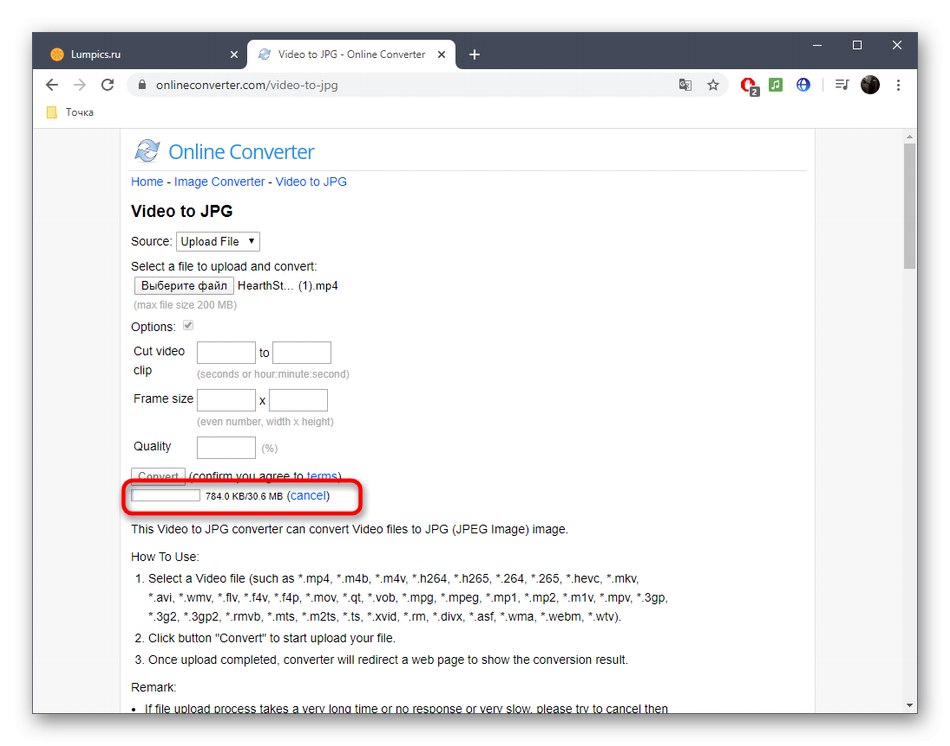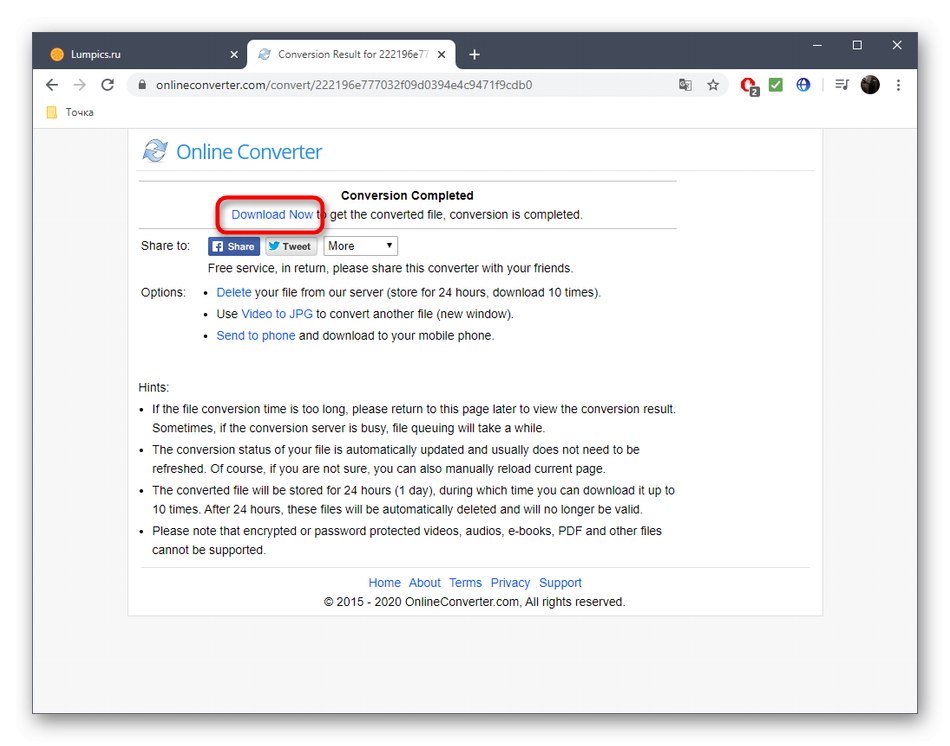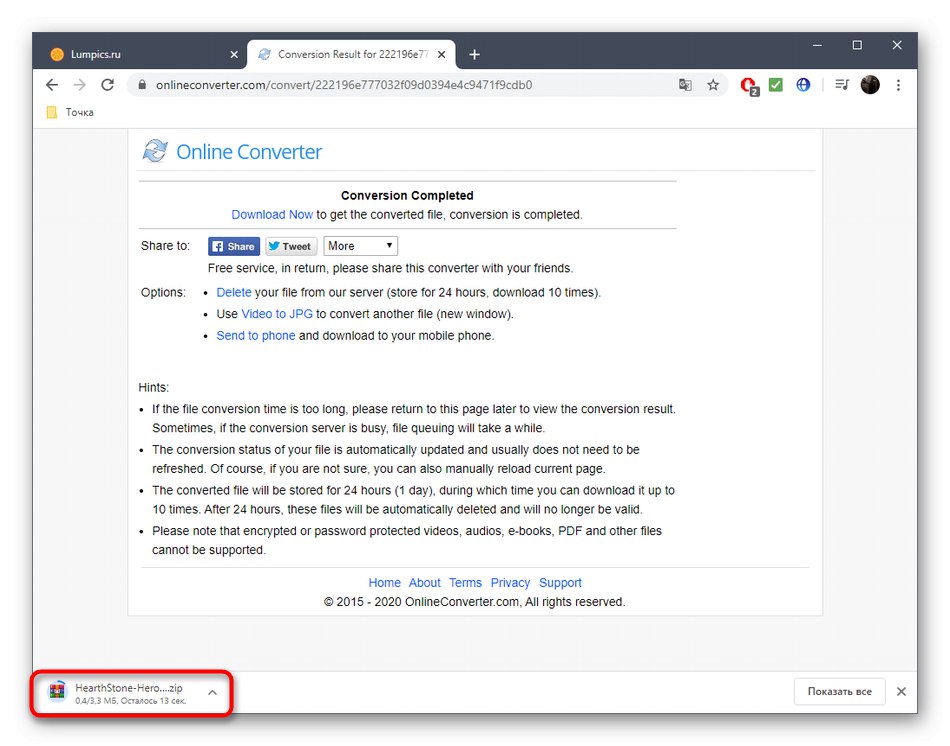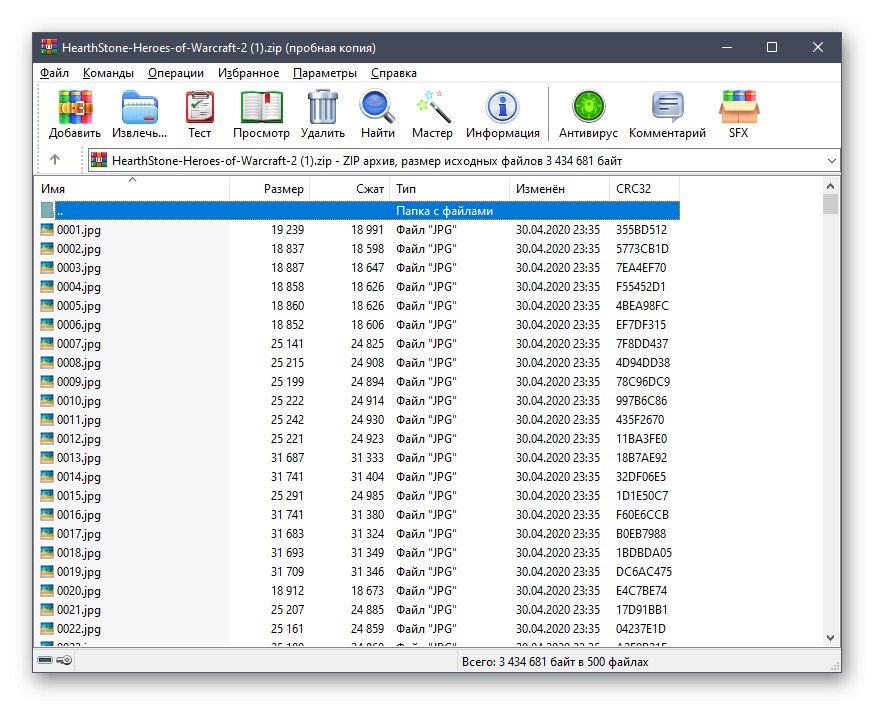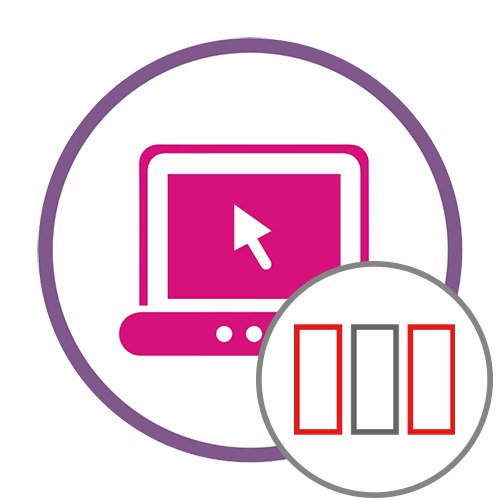روش 1: IMG2GO
سرویس آنلاین IMG2GO برای تبدیل فیلم ها به تصاویر JPG ، با استوری بورد خودکار طراحی شده است و در خروجی بایگانی آماده ای با فریم های شماره گذاری دریافت خواهید کرد که برای کارهای بیشتر آماده است.
- صفحه اصلی IMG2GO را با کلیک روی پیوند بالا باز کنید و روی دکمه آنجا کلیک کنید "انتخاب پرونده".
- در پنجره Explorer ، فیلم مورد علاقه را پیدا کرده و آن را در سرور بارگذاری کنید.
- ویدیو بارگذاری می شود و مدت زمان آن به سرعت اینترنت و اندازه پرونده انتخابی بستگی دارد.
- بعد ، تنظیمات اضافی را انجام دهید ، عرض و ارتفاع هر تصویر را تنظیم کنید ، یک فیلتر رنگی اعمال کنید یا DPI را تغییر دهید. همراه با این ، شما می توانید ضد Aliasing ، تیز کردن یا استفاده از یک ابزار بهبود خودکار.
- پس از تکمیل پیکربندی ، بر روی کلیک کنید "برای شروع"برای شروع فرایند تبدیل
- اکنون روند استوری بورد انجام می شود که معمولاً چند دقیقه یا بیشتر طول می کشد. شما فقط باید برگه فعلی را نبسته و منتظر پایان عملیات باشید.
- اکنون می توانید تصاویر مورد نیاز برای بارگیری را به صورت دستی انتخاب کرده یا هر یک را یکی یکی بارگیری کنید.
- اگر تصمیم دارید دسته ای از فریم ها را انتخاب کنید ، پس از نصب کادرهای انتخاب ، از زبانه بالا بروید و روی دکمه کلیک کنید فایل ZIP را بارگیری کنید.
- بارگیری بایگانی در رایانه شما شروع می شود.
- آن را باز کنید و شروع به تعامل با تمام فریم ها کنید.
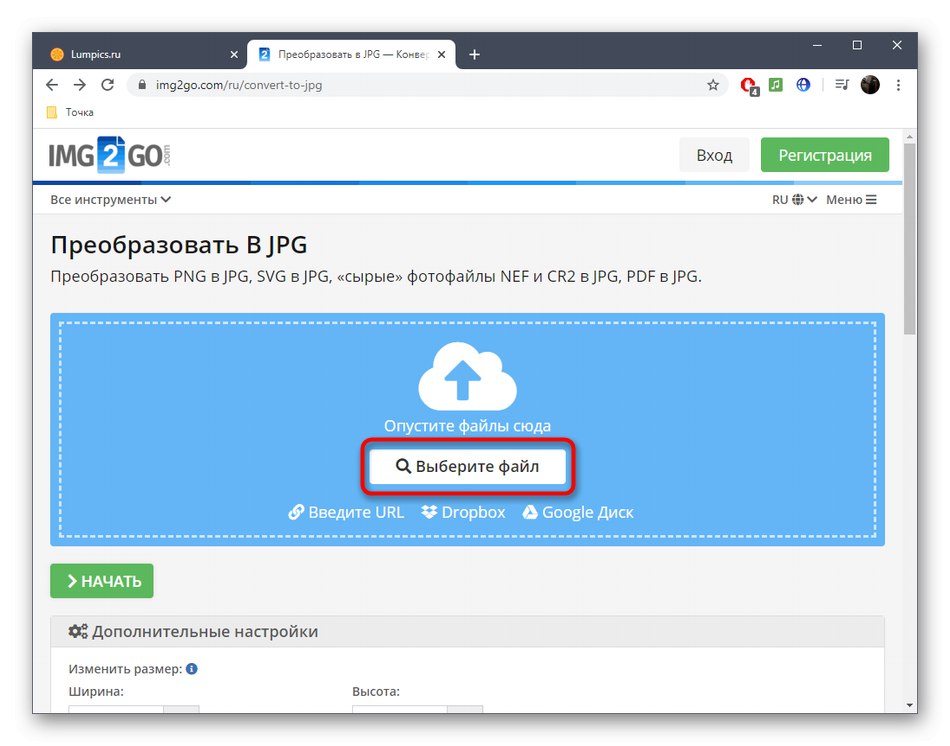
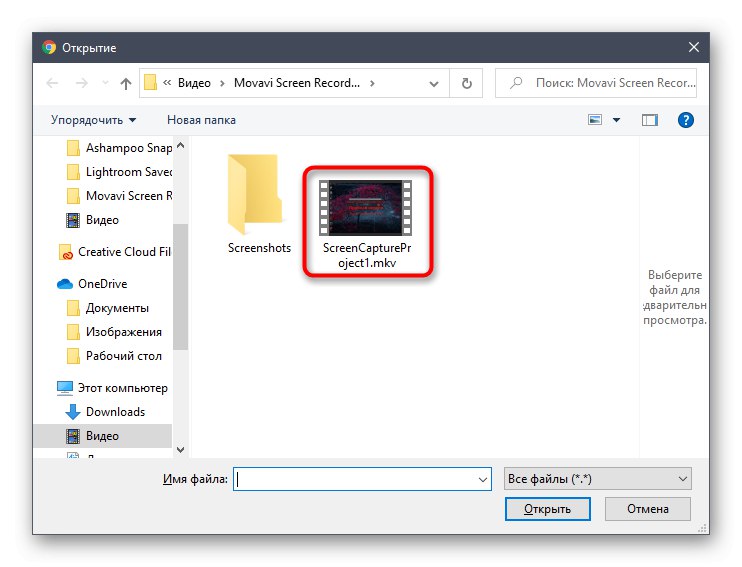
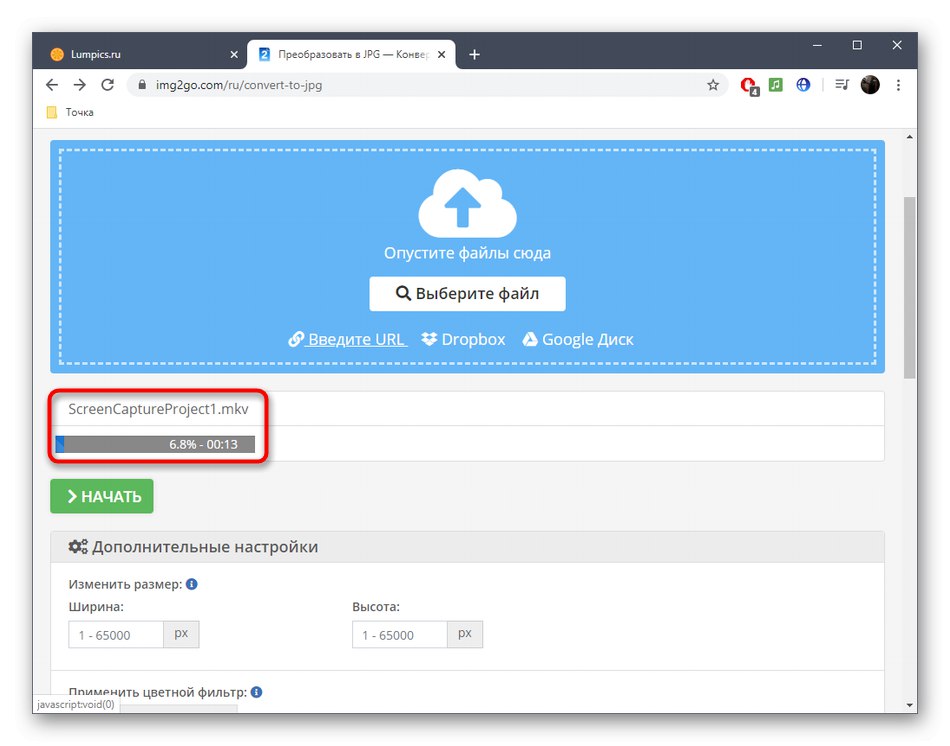
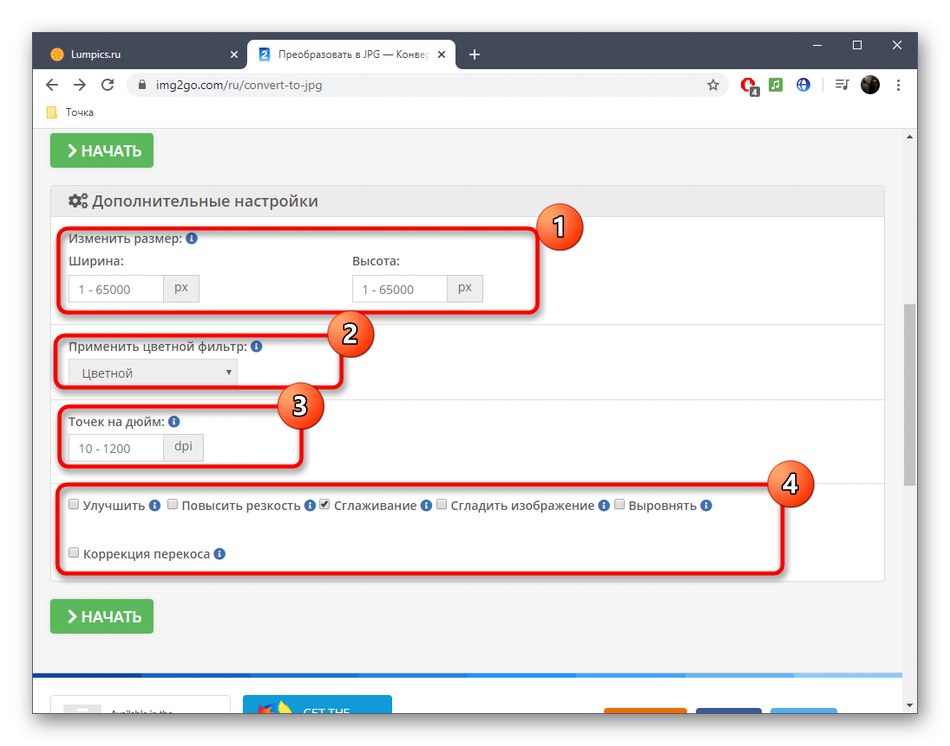
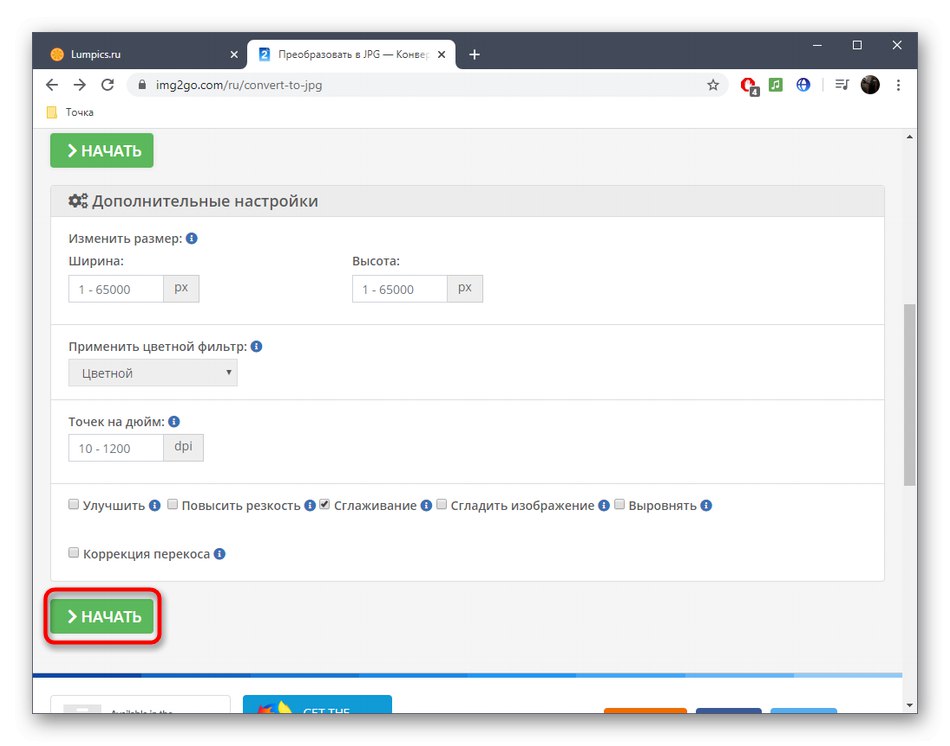
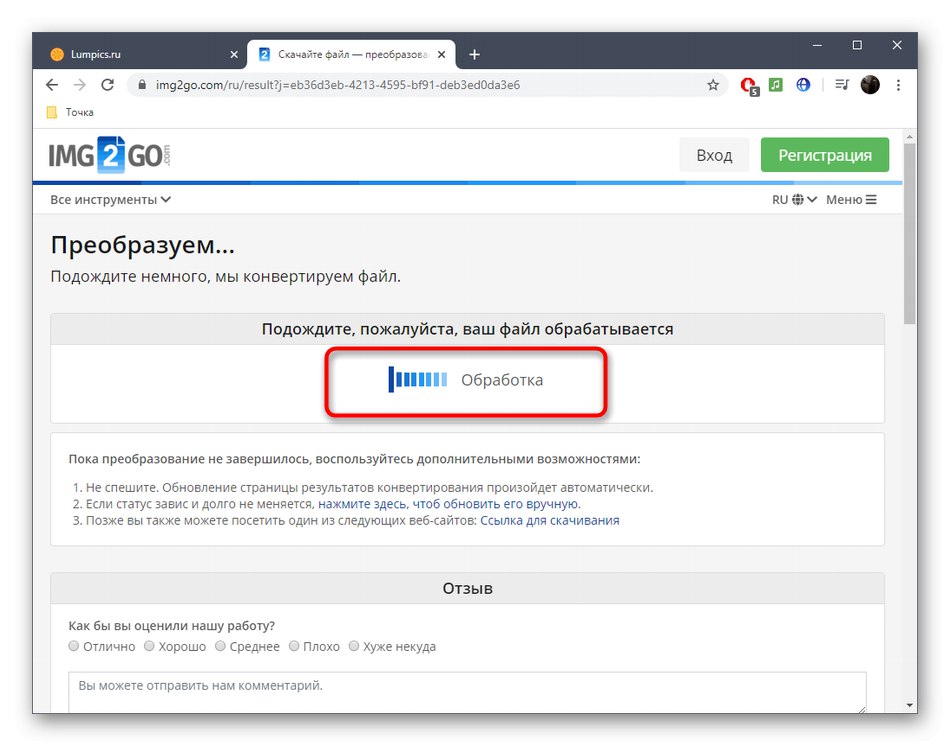
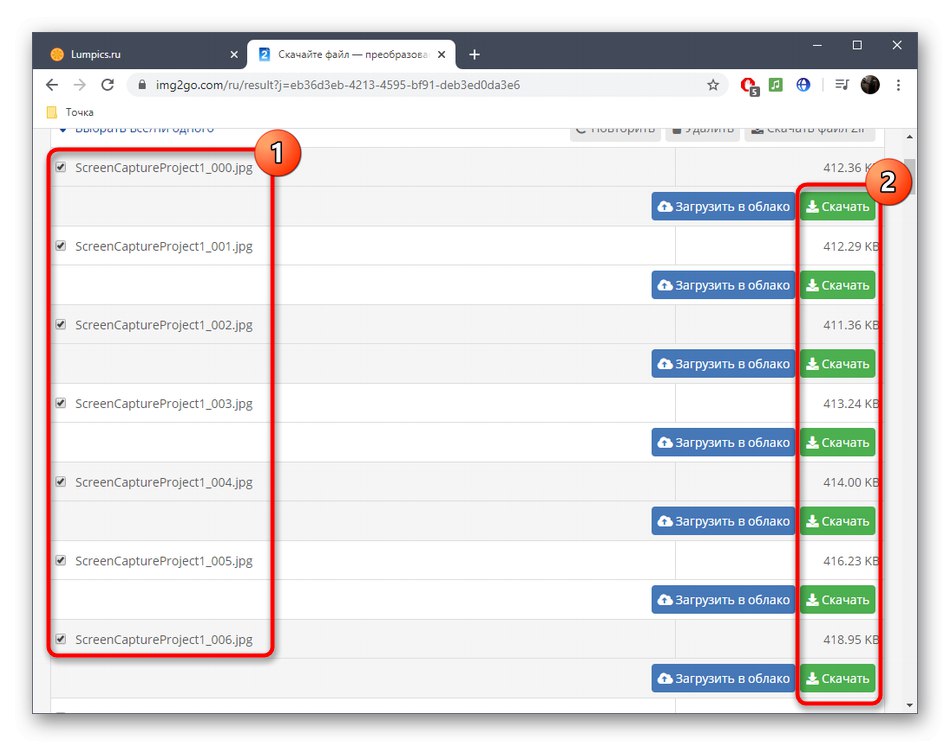
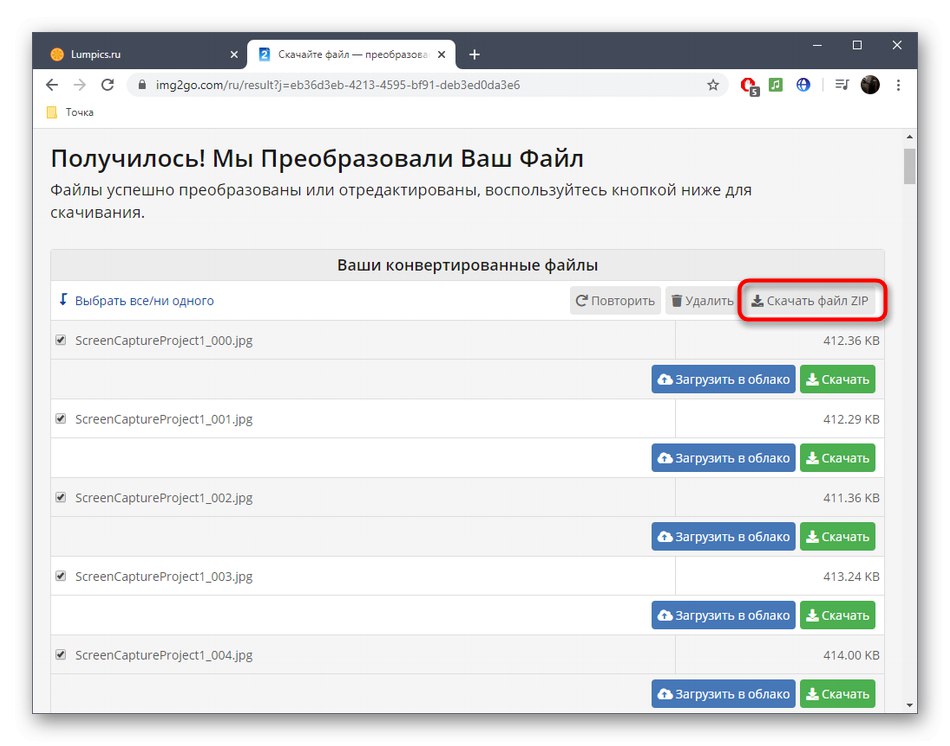
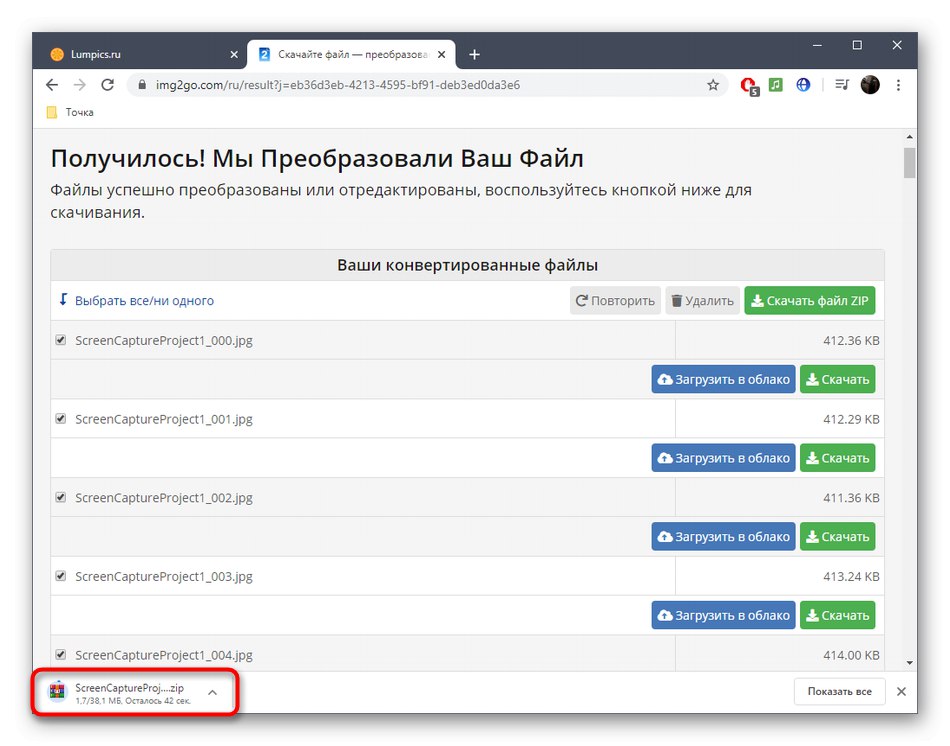
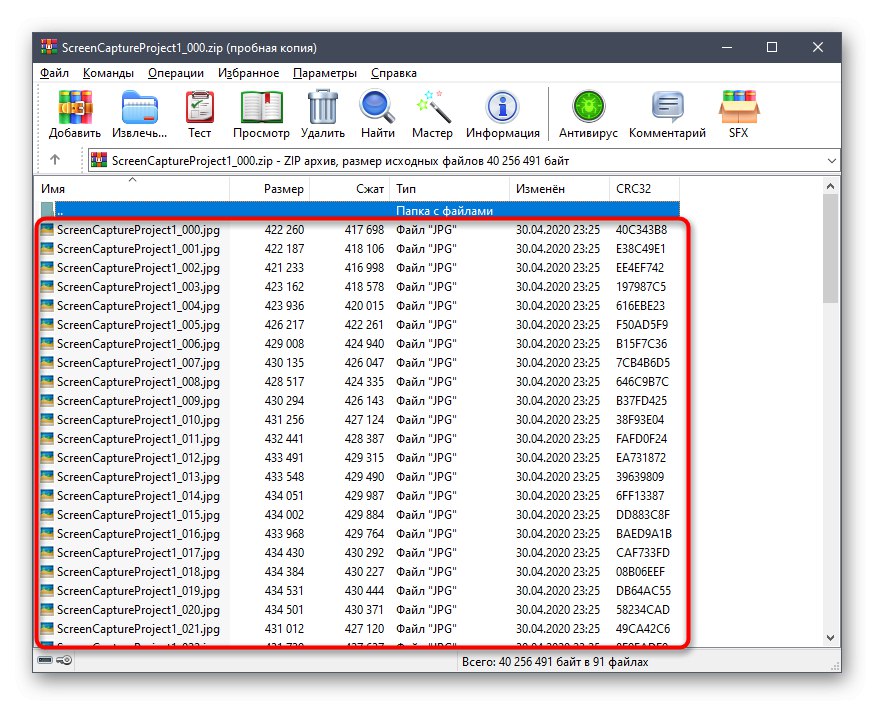
روش 2: EzGIF
ابزار EzGIF برای تبدیل فیلم به GIF با ویرایش بیشتر انیمیشن طراحی شده است. عملکرد سرویس آنلاین دسترسی به هر فریم را فراهم می کند و به شما امکان می دهد آنها را به صورت دستی تغییر دهید. اگر این گزینه برای شما مناسب است ، دستورالعمل های زیر را دنبال کنید:
- برای رفتن به وب سایت EzGIF ، روی دکمه مورد نظر کلیک کنید "انتخاب پرونده ها".
- در پنجره Explorer ، ویدیویی را که می خواهید تبدیل کنید مشخص کنید.
- کلیک کنید "بارگذاری و ساخت GIF" برای تبدیل پرونده
- با تنظیم شروع و پایان ضبط انیمیشن ، تنظیم اندازه در پیکسل و نرخ فریم در ثانیه ، گزینه های اضافی را تنظیم کنید.
- فشار دهید "تبدیل به GIF"برای شروع تبدیل
- برای ویرایش GIF ابزار را باز کنید "قاب".
- اکنون می توانید با هر فریم تعامل داشته باشید ، بیصدا کنید ، کپی کنید یا تأخیر را تنظیم کنید.
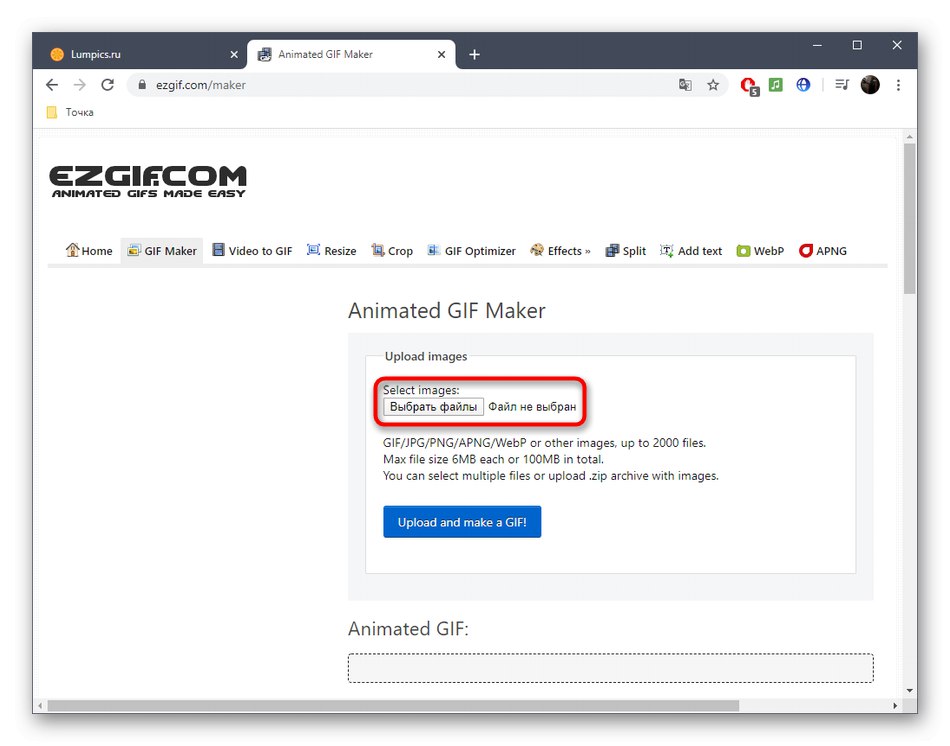
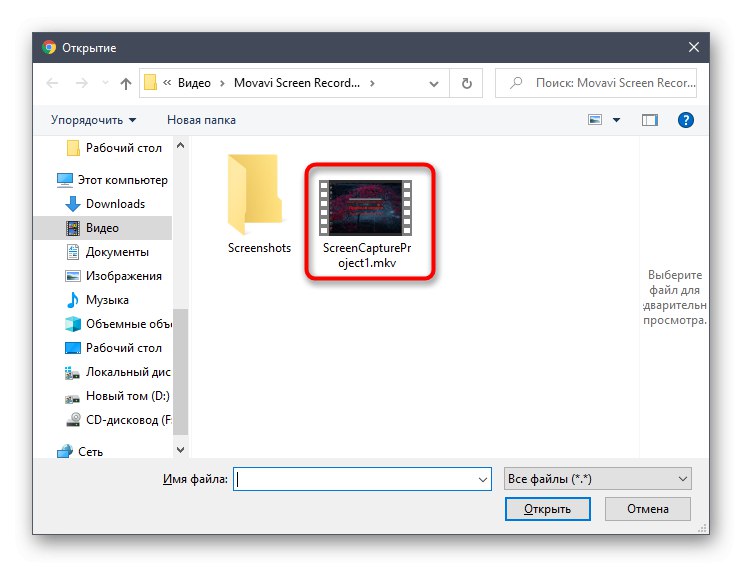
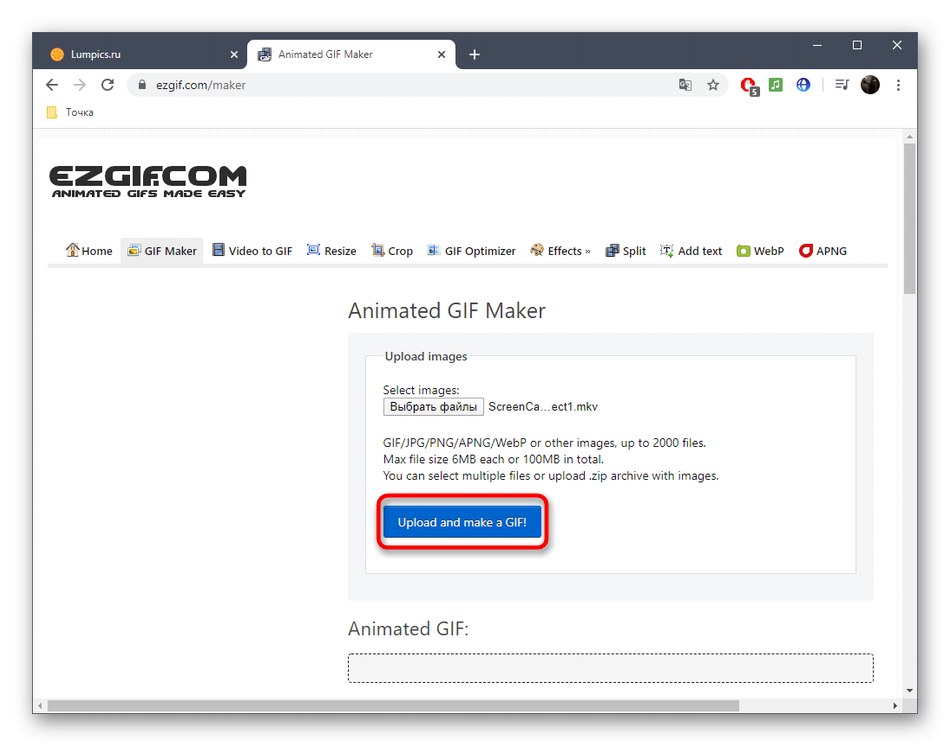
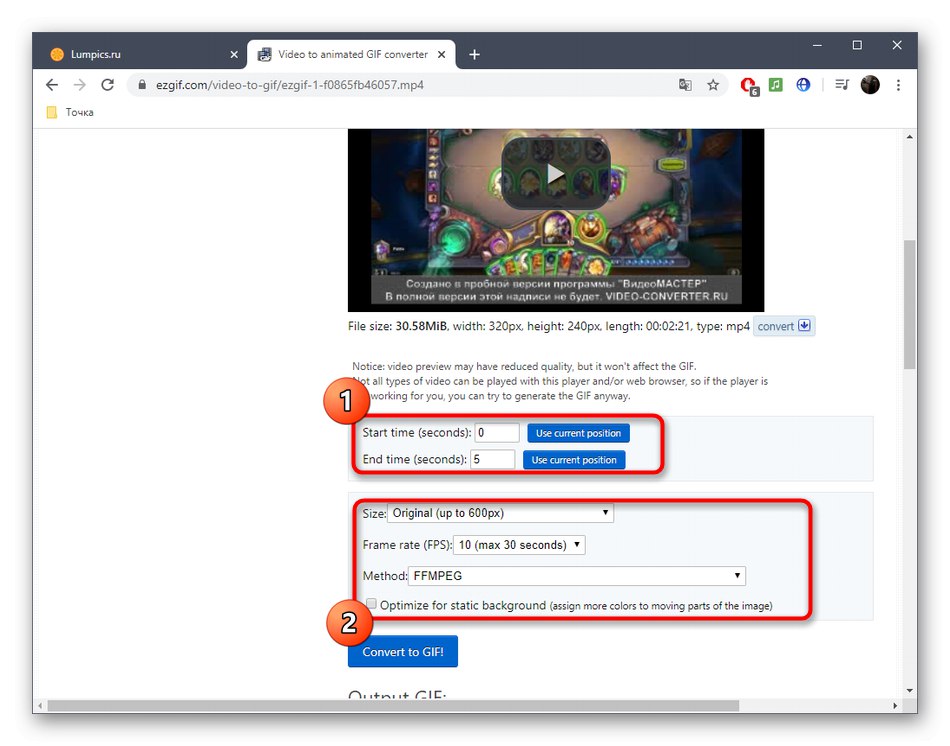
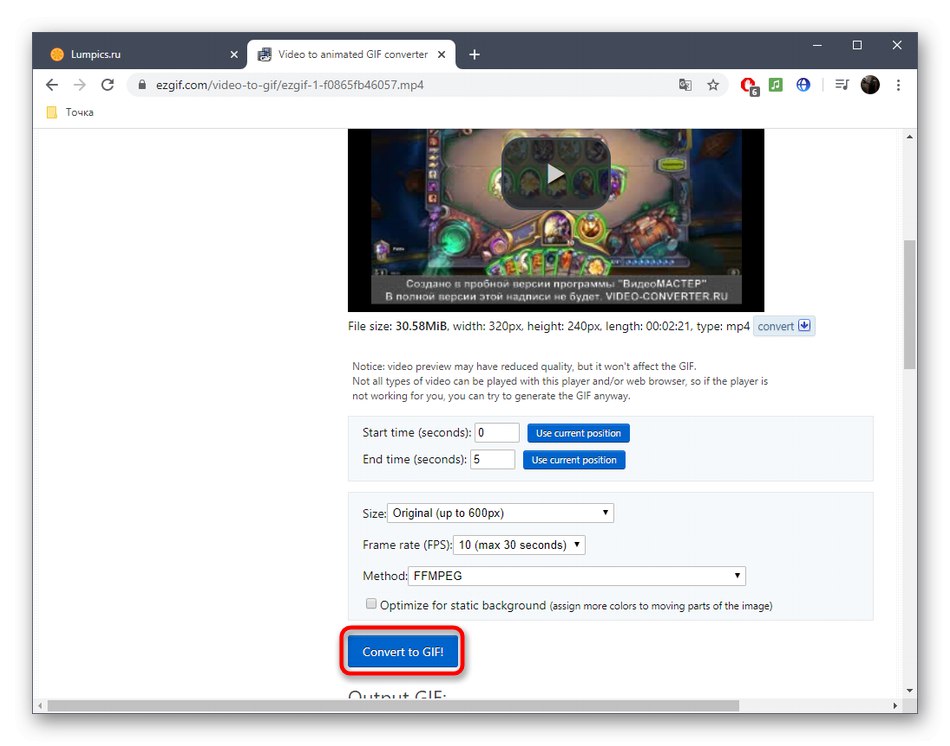

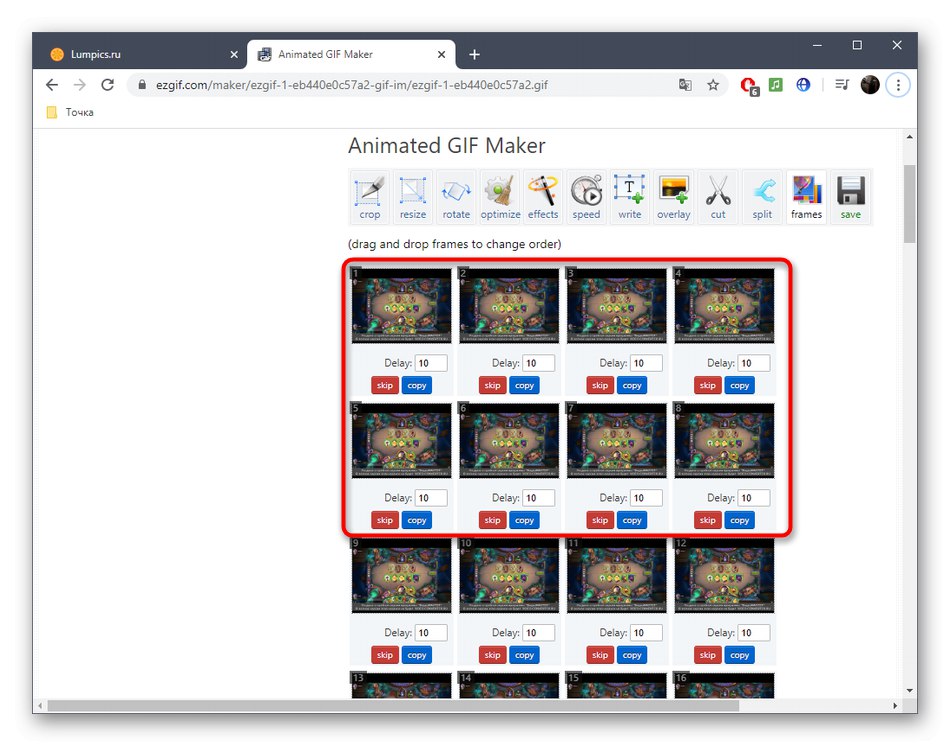
روش 3: مبدل آنلاین
اصل عملکرد وب سرویس Online Converter تا آنجا که ممکن است به آنچه در آن بحث شده نزدیک است روش 1با این وجود در اینجا سرعت پردازش بیشتر و طیف گسترده ای از قالب های پشتیبانی شده دریافت می کنید.
به سرویس آنلاین Online Converter بروید
- در حالی که در صفحه اصلی سایت هستید ، روی دکمه کلیک کنید "انتخاب پرونده".
- در Explorer ، یک فیلم مناسب پیدا کنید.
- قطعه ای را که باید تبدیل شود انتخاب کنید یا قسمت مورد نظر را خالی بگذارید تا کل کلیپ پردازش شود. اندازه و کیفیت قاب را مشخص کنید.
- کلیک کنید "تبدیل"برای شروع تبدیل
- منتظر پایان روند تبدیل باشید.
- به محض اتمام مراحل پردازش ، اعلان مربوطه ظاهر می شود. فقط برای کلیک بر روی آن باقی مانده است "اکنون بارگیری کن"برای بارگیری بایگانی در رایانه شخصی خود.
- صبر کنید تا فایل بارگیری شود و سپس آن را باز کنید.
- نام هر پرونده با شماره قاب مطابقت دارد. این به شما کمک می کند تا در لیست پیمایش کنید و تصاویر مناسب را پیدا کنید.